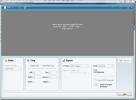Cómo reparar el error Bad_Module_Info en Windows 10
Los usuarios de Windows 10 han recibido el error Bad_Module_Info al ejecutar ciertos juegos de Steam. Para algunos, este problema comenzó después de Fall Creators Update, mientras que otros dicen que surgió en diciembre de 2017. El error esencialmente bloquea la aplicación cuando se está ejecutando o cuando un usuario la inicia. Las aplicaciones que se ven afectadas por esto son juegos, específicamente, CS: GO y Campo de batalla de Playerunknown. Aquí se explica cómo solucionar el error Bad_Module_Info.
Corregir error Bad_Module_Info
Deshabilitar la optimización de pantalla completa
Este error es un subproducto de la función de optimización de pantalla completa en Windows 10. Después de la Actualización de Fall Creators, no existe un método simple de un solo interruptor para deshabilitar la optimización de pantalla completa. Para corregir el error Bad_Module_Info, debe deshabilitar la optimización de pantalla completa para la aplicación que lo está generando.
Para hacerlo, haga clic derecho en el EXE o acceso directo de la aplicación. Seleccione "Propiedades" en el menú contextual. Vaya a la pestaña Compatibilidad y marque la opción "Desactivar optimizaciones de pantalla completa". Haga clic en Aplicar y, como medida, reinicie su sistema. El error Bad_Module_Info debería desaparecer.

Actualizar controladores de GPU
Para algunos usuarios, especialmente aquellos con una GPU Nvidia, deshabilitar las optimizaciones de pantalla completa podría no ser suficiente. De hecho, las optimizaciones de pantalla completa ni siquiera pueden ser la causa del problema. Verifique si sus controladores de GPU están actualizados y, si no lo están, actualícelos de inmediato.
Abra el Administrador de dispositivos, haga clic con el botón derecho en su GPU y seleccione "Actualizar controlador". Las actualizaciones de Windows no siempre encuentran los controladores más recientes, por lo que es una buena idea consultar al fabricante, es decir, los sitios web de Nvidia o AMD para obtener actualizaciones de controladores para su modelo de GPU.

Ejecutar en modo de compatibilidad
Haga clic derecho en el EXE o acceso directo para la aplicación problemática y seleccione Propiedades en el menú contextual. Vaya a la pestaña Compatibilidad y active la opción "Ejecutar este programa en modo de compatibilidad para". Deberá probar Windows 8 y Windows 7 y ver cuál soluciona el problema.
Si el modo de compatibilidad por sí solo no soluciona el problema, intente ejecutar la aplicación en modo de compatibilidad con las optimizaciones de pantalla completa deshabilitadas.
Comprobar hardware
Puede valer la pena que revisen su hardware. Específicamente, desea ver si su GPU ha sido dañada. Si es así, las soluciones anteriores no funcionarán a menos que primero arregle su hardware. Si ha tenido problemas con los juegos en el pasado, el error Bad_Module_Info podría ser solo un síntoma del mayor problema, es decir, una GPU dañada.
Los usuarios han podido corregir el error Bad_Module_Info a través de una de las soluciones anteriores, sin embargo, en ciertos casos aislados, los usuarios tuvieron que desinstalar e instalar el juego o la aplicación nuevamente para solucionarlo. Le recomendamos que lo intente solo después de haber agotado todas las demás soluciones.
Buscar
Mensajes Recientes
Cómo desactivar el uso compartido cercano en Windows 10
Compartir cerca es una nueva característica que llega a Windows 10 ...
Windows Live Mail, Messenger, Contactos y Copia de seguridad del calendario
MailBrowserBackup es una herramienta portátil para Windows que hace...
Une varias fotos para crear un panorama perfecto con Editor Editor compuesto de imágenes ’
Recientemente me encontré con un software llamado Editor compuesto ...